![]()
![]()
![]()
![]()
![]()
![]()
パソコンの電源を入れ、サインインすると、デスクトップが表示されます(デスクトップモードの場合)。
デスクトップという名前のとおり、机に見立てた広いスペースのことです。このデスクトップ(机)の上に、アプリ(書類、ノート、地図、ゲームなど)を置いて、仕事や書き物をしたり、趣味に使ったりします。
以下の用語はとてもよく使うものなのでここで覚えてしまいましょう。
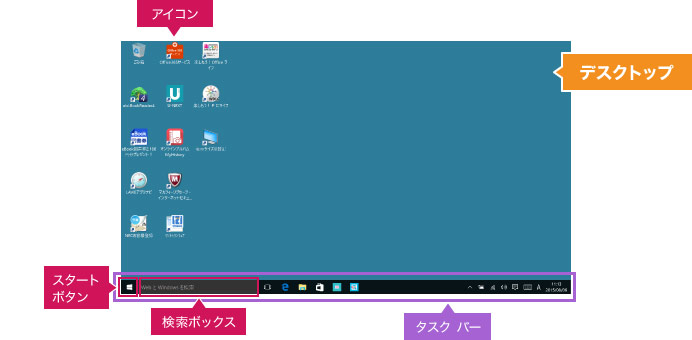
画面に並んでいるマークのことをアイコンといいます。ダブルクリックすると、アプリが起動します。
よく使うアプリやファイルを置いておくこともできますが、多すぎると、煩雑な机のようにってしまうのでご注意を。
タスク バーの端にある![]() をスタートボタンといいます。
をスタートボタンといいます。
クリック(またはタップ)すると、スタートメニューが表示されます。ここからいろいろな作業をはじめられます。
また、スタートボタンを右クリック(または長押し)すると、パソコン管理用のメニューが開きます。
このパソコンとインターネット全体を対象に検索ができます。
アプリ名やアプリ名の一部を入力して、アプリを直接起動する使いかたもできます。
デスクトップの下側にある黒い帯をタスク バーといいます(上辺や左右の辺にも移動できます)。バーの上にアプリやフォルダーを置く(ピン留めといいます)こともでき、よく使う機能の起動は、ここからも行えます。
ここで解説したデスクトップは「デスクトップモード」の場合に表示されます。デスクトップモードは、Windows 7までのパソコンのように、デスクトップにアプリ(ソフトウェア)を配置して操作するためのモードです。一方、Windows 8に似た「タブレットモード」では「アプリ」が主役になります。このモードでは、デスクトップはアプリの下に隠れ、アプリを画面全体に表示する使いかたが基本になります(ただし分割表示もできます)。
この2つのモードは、簡単に切り替えられます。